一.地址栏的完美替身
如果系统中还没有安装百度搜霸,只要到百度的官方网站将其下载并安装到系统中即可使用。
安装了百度搜霸后,单击百度搜霸工具栏最前端的黑色下拉按钮,选择“选项”,然后再选择“高级设置”标签,勾选“开启搜索框显示网页地址功能”项,最后单击“确定”按钮。接下来只要再单击IE浏览器菜单“查看→工具栏→地址栏”将地址栏项取消选择。百度超级搜霸即可正式替代浏览器的地址栏了。其实不将IE地址栏隐藏起来,搜霸的地址栏功能同样生效,只是隐藏起来节省空间嘛。如图1:
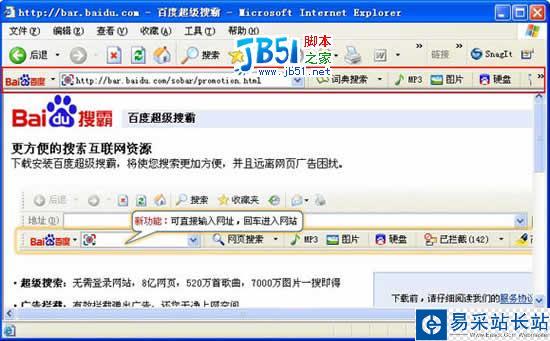
直接在这个框中输入你要打开的网站地址并回车,就像使用浏览器的地址栏一样。
其实,仅仅替代掉浏览器的地址栏并不是最主要的功能,通过这个搜霸的地址栏还可以实现更多奇妙的功能。
小技巧:与IE浏览器的地址栏类似,超级搜霸也支持网址补全功能:在搜索框中输入baidu,按Ctrl+回车,则自动去www.baidu.com,无须将网址完全输入。
二.“地址栏”直接搜索我想要的
平时,笔者要想搜索一首歌曲、图片、资料等资源,都是在浏览器中先打开百度搜索引擎,然后在搜索关键词框中输入关键词再进行搜索。现在,直接将要搜索的关键词输入到这个“地址栏”中并回车即可直接打开搜索结果页面了。
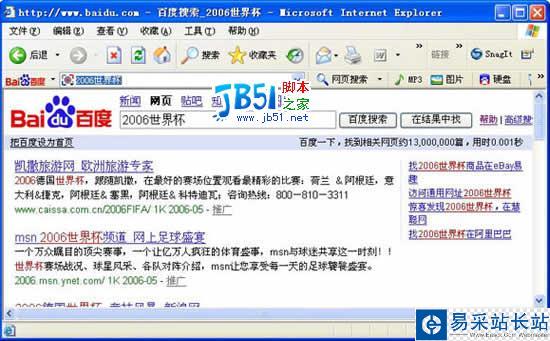
小技巧:切换到地址栏的快捷键是Alt+D,而要切换到搜霸搜索框只要使用Alt+S即可。
而如果要搜索歌曲、图片等,只要单击这个“地址栏”右侧的类别下拉按钮,选择相应的项目即可。为了方便操作,笔者还将经常需要搜索的类别按钮直接放置到工具栏中,搜索时,只要在“地址栏”中输入好关键词,再直接单击这些按钮即可。设置方法也不难:单击“地址栏”前端的黑色下拉按钮并选择“选项”,然后在“工具条按钮”标签中将相应的按钮添加到右侧列表中即可。而在设置搜索类别时,如果选择搜索模式为“词典”,只要直接在“地址栏”中输入汉字、成语、英文单词后直接回车即可看到这些目标的相应解释了。
新闻热点
疑难解答
图片精选